ドラマ公開の影響もあり、Fallout熱が再燃した人も多いのではないでしょうか?
改めて過去作に触れたいと考えている人も多いと思います。
そこで今回は、Fallout3の2024年版の日本語化やMODについて紹介します。
【FO3】最新!日本語化と安定化方法!!

Fallout3の発売当初は手順の多かった日本語化も、かなり簡略化されました。
注意点として作業前に必ず一回はゲームを起動しておきましょう。
ゲームを起動しないと生成されないデータがあり、日本語化に必要になります。
手順1:Fallout3のダウングレード
Fallout3のゲームバージョンを「1.7.0.4 」から「 1.7.0.3 」にダウングレードします。
1)Fallout Anniversary Patcherをダウンロード
Microsoft Visual C++がインストールされていない場合はそちらもダウンロード
2)「Fallout Anniversary Patcher」の「 Patcher_Readme.txt 」以外のファイルをFallout 3のインストールフォルダに導入
3)「 Patcher.exe 」を起動させて、「何かキーを押してください」と表示されたら適当にキーを入力
4)ダウングレードが完了
EPIC Gamesの場合の注意点
EPIC Gamesの場合、設定を変更しておかないと自動更新されてしまいます。
- 「設定」から「ゲーム管理」の自動更新を確認
- 「✔」が入っていたら「✔」を外しておく
自動更新された場合も、またダウングレードを行えば問題ありません。
手順2:Fallout3の日本語化
ゲームバージョンのダウングレードが終わったら、日本語化をしていきましょう。
1)日本語化MODをダウンロード
パスワードは「Fallout3」の略称3文字です。
2)日本語化MODの「Steam_Fallout3GotY_Win7_JP」を解凍
3)Fallout 3 gotyフォルダのファイルを全てインストールフォルダにコピペする。
Fallout 3 gotyフォルダの場所
インストール用フォルダ/Steam/SteamApps/common/Fallout 3 goty4)別フォルダにある「FALLOUT.INI」をマイドキュメント内にある「FALLOUT.INI」に上書きする。
上書きする前にバックアップ推奨
マイドキュメント用/Documents/My Games/Fallout3マイドキュメントの場所
Documents/My Games/Fallout3以上で日本語化完了です。
手順3:Fallout3の安定化
Fallout3の日本語化自体は完了しましたが、合わせて安定化も行っておきたいです。
「Fallout 3 Tick Fix」を導入するとカクツキ等が減り、フレームレートが安定するようになります。
- 「F3TF – Fallout 3 Tick Fix」をダウンロード
- ゲームフォルダ内の「plugins」フォルダに解凍したファイル(「plugins」フォルダの中にあるもの)をコピペする
コピペ場所
インストールファイル/Data/fose/pluginsコピペできたらゲームを起動して確認しましょう。
しっかり日本語になっていればOKです。
【FO3】2024年グラフィック向上MOD紹介!
グラフィック向上MODを導入すれば、最新ゲームに引けを取らないグラフィックでFallout3を遊べます。
その分、PCへの負荷も大きくなるのでPCのスペックと相談しながら導入しましょう。
ENBプリセット:Chromatic Melancholy ENB for Fallout 3

グラフィック向上ツールとして有名な「ENB」の Fallout 3用プリセットです。
導入すると見違えるほどグラフィックが向上します。
その分要求スペックも跳ね上がるので、PCスペックには注意しましょう。
また、こちらはあくまでプリセット用のデータなので「ENB」本体が必要になります。
こちらから最新版を導入してください。
テクスチャー関連MOD
これらのMODを導入すると、よりグラフィックを向上します。
またENBを利用する際には、導入が推奨されているMODでもあります。
NMCs_Texture_Pack_for_FO3
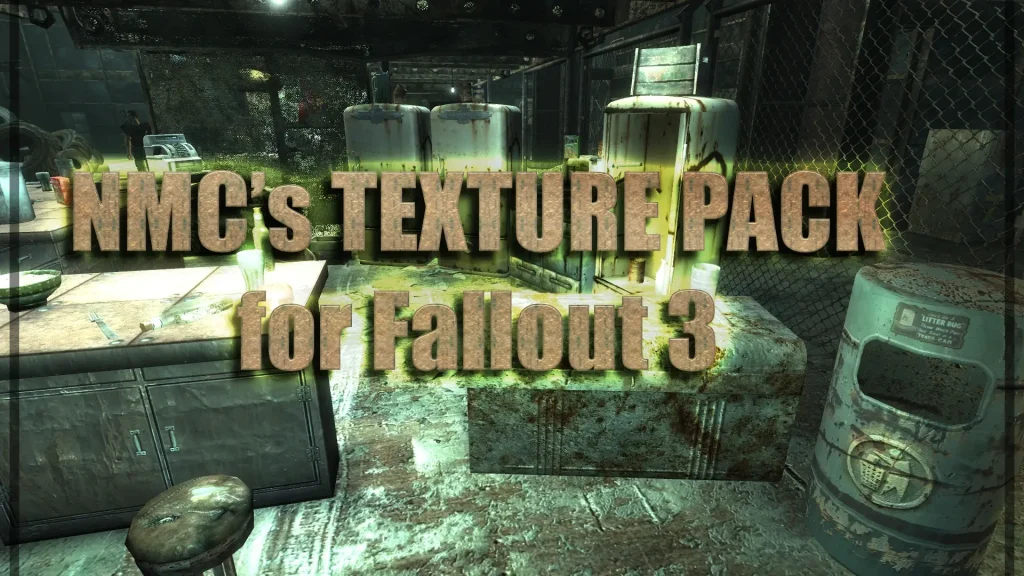
Fallout3内のテクスチャーを高解像度に置き換えます。
解像度の大きさはダウンロードするファイルによって選べるので、PCのスペックに合わせてください。
Enhanced Blood Textures v2_22b

攻撃時の出血や血痕を高解像にします。
かなりリアリティーのあるものになるので、苦手な人は注意しましょう。
FO3-WRP – Weapon Retexture Project

武器のテクスチャーを高解像度にします。
少しおもちゃのような質感だったのも改善されるのでおすすめです。
mnis Hi-Res Pip-Boy 3000 – FIXED
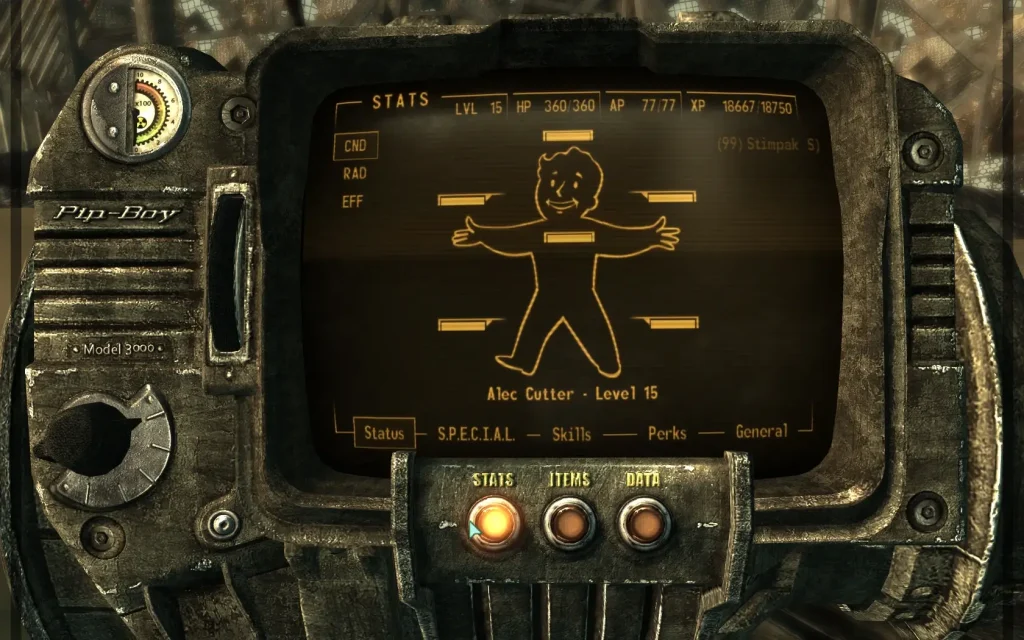
ゲーム中頻繫に見ることになる「Pip-Boy 3000」の高解像度テクスチャーです。
より重厚感がでます。
【FO3】その他おすすめMOD!
グラフィック以外のMODもいくつか紹介します。
好みに合わせて導入してみてください。
Anthony Lings Coiffure – Hair Eyes Lashes
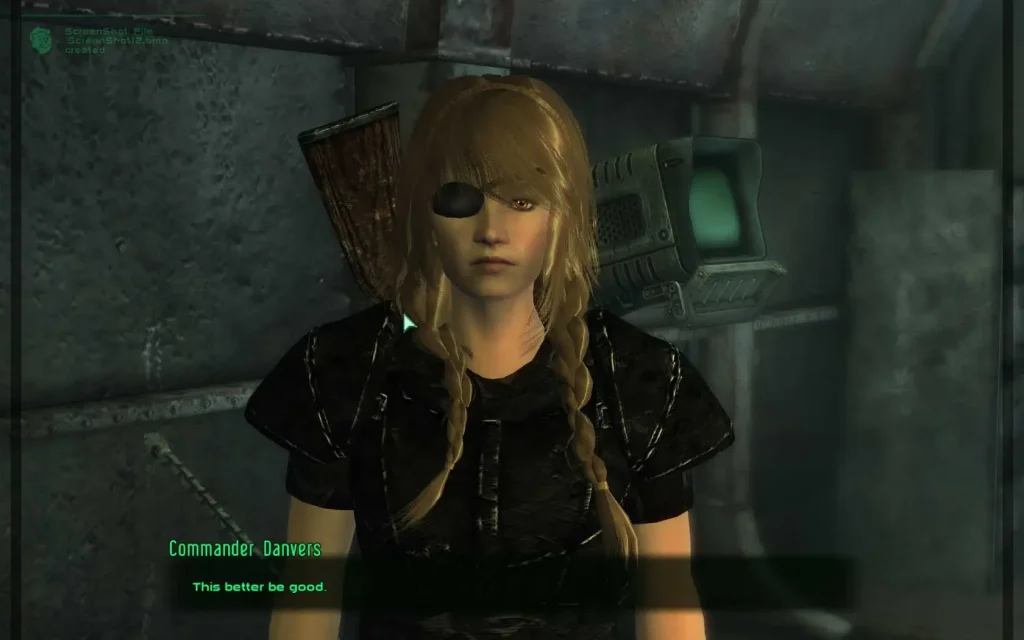
髪と眼の追加するMODです。
美人でプレイしたい場合には必須のMODといってもいいでしょう。
Fallout 3 Redesigned – Formerly Project Beauty HD
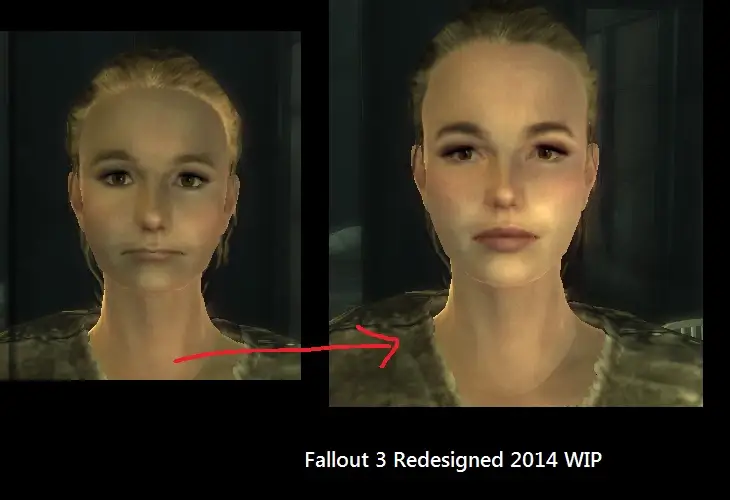
NPCの美化します。先ほどの「Anthony Lings Coiffure – Hair Eyes Lashes」とは競合するので、両方導入する際は注意が必要です。
Fallout 3 Re-Animated

猫背中腰でカッコ悪いバニラポーズを改善します。
銃の構えが気になる人は導入しましょう。
Weapon Mod Kits
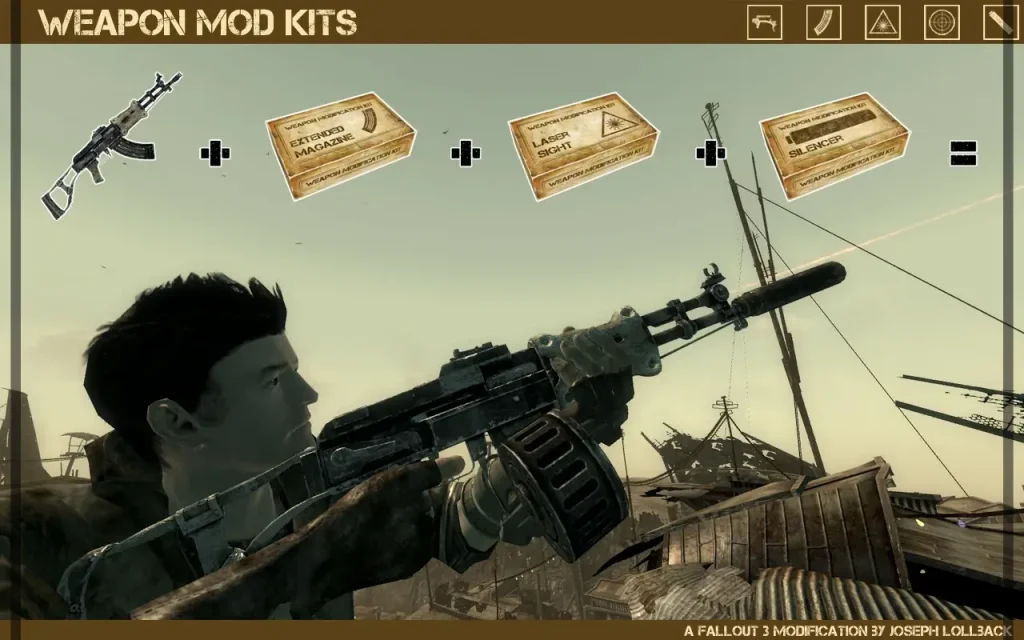
改造キットで銃をカスタマイズ可能になるMODです。
Fallout4ほどではありませんが、スコープなど銃の改造ができるようになり戦術の幅が広がります。
Color Hi-Detailed map and icons

見にくい地図をカラーで見やすくします。
アイコンなども見やすくなっているのでおすすめです。
Better Crosshair – FPS Style

表示されるクロスヘアを十字に変更します。
地味ですが、戦闘時に見やすくなりエイムがしやすくなります。
IMPACT
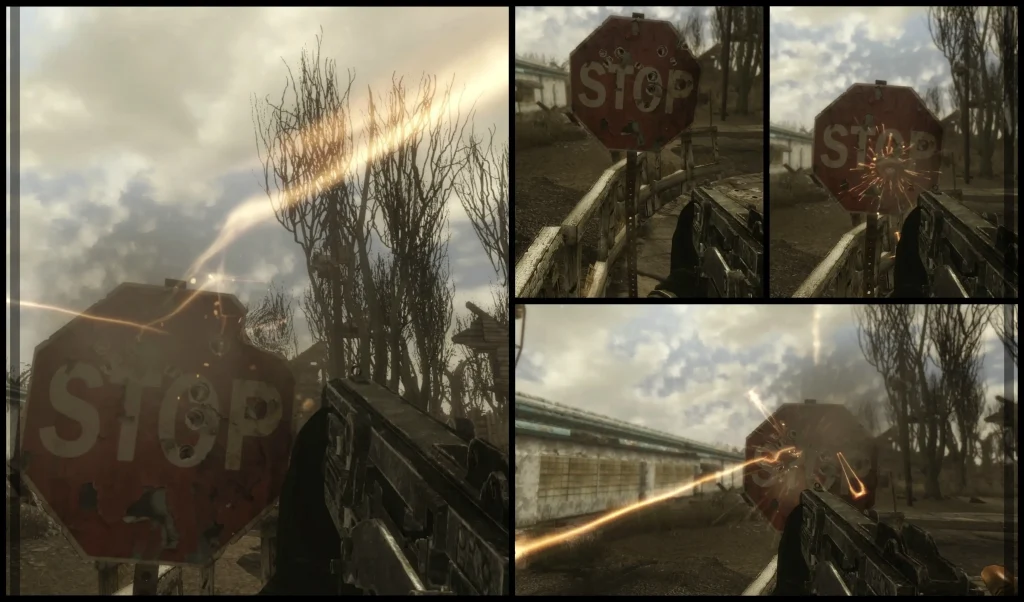
銃弾や爆発など表現を変更します。
銃痕なども表示されるようになるので、戦闘の没入感が増します。
まとめ
今回は、Fallout3の2024年版の日本語化やMODについて紹介しました。
ドラマの影響で再燃しているFallout熱ですが、この機会に過去作に触れてみるのもおすすめです。
高スペックのPCをお持ちなら、グラフィックも大きく向上させてプレイできます。
ぜひ、MOD構築の参考にしてみてください。


